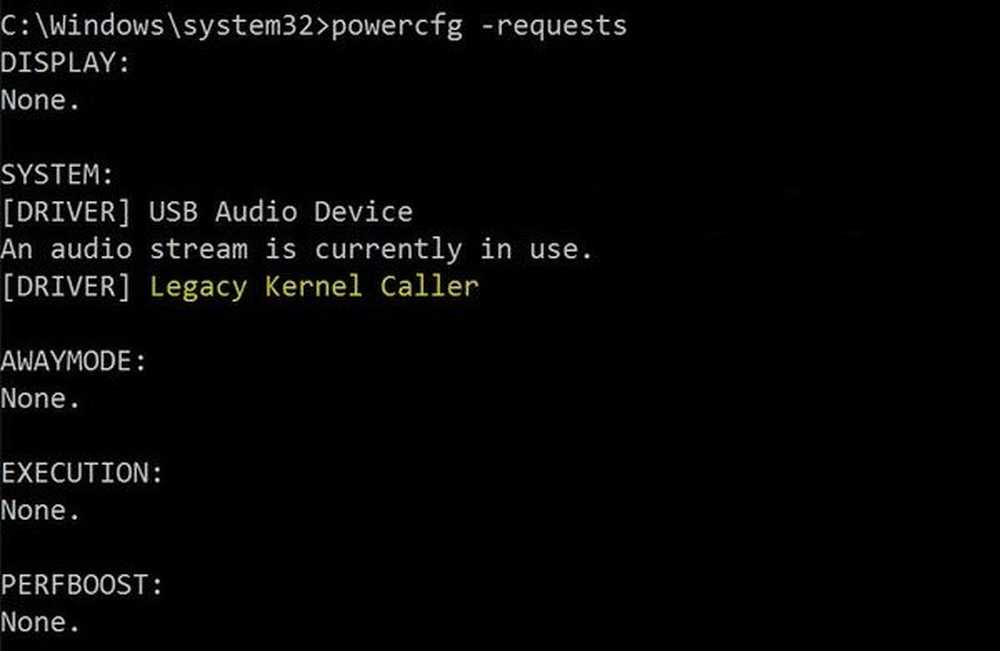App per Windows 10 per Xbox Caratteristiche e modalità di utilizzo
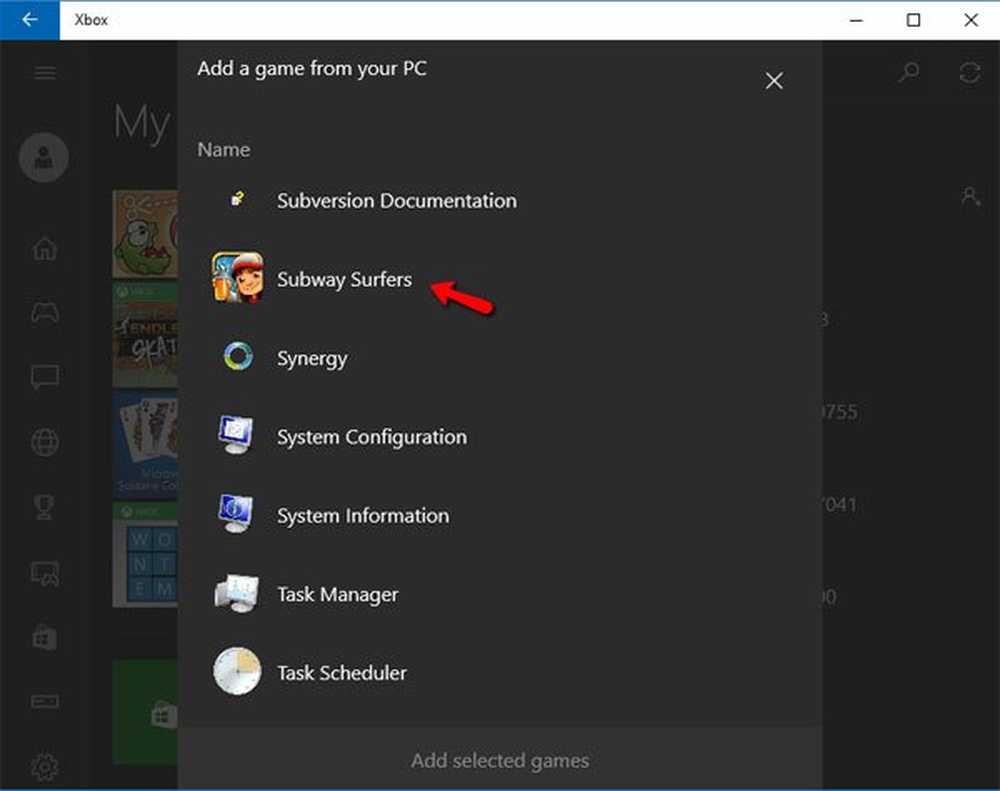
Microsoft Windows 10 è il primo sistema operativo con un unico core Windows unificato che consente di eseguire un'app su tutti i dispositivi Windows, tra cui telefono, tablet, PC e console Xbox. Il Xbox universale in cui è incorporato Windows 10 consente agli utenti di Xbox di portare tutto il loro mondo di gioco sotto lo stesso tetto. Con l'app Microsoft Xbox in Windows 10, puoi accedere senza problemi ai tuoi giochi Xbox, interagire con gli amici Xbox, collegarti alla console Xbox One e goderti tutti i servizi Xbox tramite Windows 10.
Se stai utilizzando l'app Xbox su Windows 10 per la prima volta, questo tutorial ti aiuterà a iniziare e ad esplorare tutte le sue funzionalità.
App Xbox in Windows 10
Non appena avvii l'app Xbox in Windows 10, sarai accolto con il logo Xbox con i personaggi del gioco. Una volta connesso a Internet ed è tutto pronto, fai clic su "Giochiamo".
All'inizio, l'account di Windows verrà firmato automaticamente; puoi cambiare il tuo account facendo clic su Accedi come utente diverso.
messaggi

La versione di base dell'app Xbox ti consente di comunicare con i tuoi amici Xbox esistenti tramite messaggi. Basta fare clic sull'icona "Messaggi" nell'app, quindi scegliere il tuo amico Xbox con il quale dovresti iniziare una conversazione. Se stavi usando Xbox sulla console o su Windows Phone, tutta la cronologia dei tuoi messaggi sarebbe visibile qui.
I miei giochi
Nella sezione "I miei giochi" dell'app Xbox, tutti i giochi di proprietà di Windows Store verranno visualizzati in primo piano. Puoi immediatamente lanciare i giochi esistenti presenti in "I miei giochi" facendo clic sul pulsante "Gioca" sotto il nome del gioco elencato.

Quando lanci il gioco Xbox su Windows 10, puoi notare che i giochi possono essere giocati all'interno della stessa finestra, diversamente da Windows 8 o 8.1, il gioco non si apre in modalità schermo intero per impostazione predefinita - Si tratta di un cambiamento benvenuto in Microsoft Windows 10.
Se in passato non hai installato alcun gioco Xbox, puoi utilizzare l'opzione "Trova giochi nell'archivio" che avvia l'app Windows 10 Store, dove puoi cercare e trovare giochi a tua scelta. Una volta installato un gioco dal negozio, questo verrà elencato qui nella sezione "I miei giochi" dell'app.

È inoltre possibile aggiungere un gioco per PC esistente o un'applicazione non in negozio in "I miei giochi" facendo clic sul pulsante "+" nella parte superiore e importando il gioco per PC già esistente nella lista dei giochi presente nell'app Xbox, questo mantiene tutti i tuoi giochi organizzato in un unico posto.
realizzazioni
La sezione Achievements nell'app Xbox riporta il punteggio del gioco, i risultati raggiunti e lo stato di avanzamento dei giochi che hai giocato. Questo ti aiuta a tenere traccia dei progressi dei giochi Xbox in relazione alla performance dei tuoi amici Xbox.

Puoi anche ordinare l'elenco dei giochi in ordine di "Più recenti", "Xbox One" e "Altri".
Related leggi: Xbox Achievements non viene visualizzato.
Game DVR
L'opzione Game DVR ti aiuta a registrare i giochi mentre giochi. Mentre sei su un gioco, semplicemente usando il tasto di scelta rapida "Windows + G" puoi prendere una clip o un'istantanea del gioco. Nella sezione "Game DVR" dell'app Xbox, puoi vedere tutti i giochi recenti per i quali sono presenti videoclip o schermate associati. Questo è un modo infallibile per mostrare a qualcuno come sei riuscito a "crackare" il gioco dato. Questo post mostra in dettaglio come utilizzare il Game DVR per registrare immagini.

Puoi anche esplorare le varie clip di gioco pubblicate da una comunità di utenti in Xbox visitando le "community" nella sezione Game DVR.
Tieni presente che, se i videogiochi richiedono un hardware specifico, se non si soddisfano i requisiti hardware, è comunque possibile catturare i momenti del gioco usando "Windows + Alt + P" che cattura un'istantanea del gioco attualmente in riproduzione. Puoi anche condividere videoclip con i tuoi amici sull'app Xbox.
Vedi come disabilitare Game DVR o Game Bar se non ne hai bisogno.
Cattura screenshot o schermata di registrazione

L'app per Windows 10 per Xbox include anche una funzione di registrazione dello schermo che consente di registrare lo schermo della finestra attiva. Per utilizzarlo, avviare l'app Xbox, fare clic su Win + G per aprire la barra di gioco e selezionare Screenshot o Inizia registrazione.
Connessione dell'app Xbox a Xbox One su Windows 10

Entrando nella sezione "Connetti" dell'app Xbox, puoi connettere qualsiasi dispositivo Xbox One a questa applicazione. Se l'auto-discovery della console Xbox One fallisce, puoi aggiungerlo manualmente specificando l'indirizzo IP.
Leggere: Come segnalare e bloccare gamertag, contenuti e messaggi in Xbox One.
Personalizzazione del tuo profilo Xbox
Puoi modificare o aggiornare il tuo profilo Xbox facendo clic sull'opzione "Personalizza" sotto la scheda del profilo, che è il primo elemento nell'app Xbox.

È possibile passare dalla modalità "gamer pic" o "Xbox avatar" e sono disponibili varie opzioni per aggiornare il profilo Xbox.

Amici Xbox

Puoi cercare qualsiasi nome di schermata e aggiungerli come amici nell'app Xbox per Windows 10 utilizzando il pannello amici di destra. È possibile visualizzare il proprio profilo Xbox, i giochi che hanno giocato, i risultati ottenuti, inviarli messaggi e persino invitarli a una festa.
Ora dai un'occhiata a questo post su Xbox One Tips and Tricks.